
İçindekiler:
- Adım 1: Amelia Yumurtayı Açıklar ve Test Eder
- 2. Adım: Parçaları Toplayın
- 3. Adım: Yumurta Biter
- Adım 4: Alt Çerçeve Üyesi
- Adım 5: İkinci Alt Çerçeve Üyesi
- Adım 6: Alt Çerçeve Elemanlarını Bağlayın
- 7. Adım: Menteşeli Montajları Ekleyin
- Adım 8: Şarj Edilebilir Pil Desteği
- 9. Adım: Pili ve Arayüzü Ekleyin
- Adım 10: Üst Çerçeve Üyesini Oluşturun
- Adım 11: İkinci Üst Çerçeve Üyesini Oluşturun
- Adım 12: Yumurtaya Üst Çerçeve Üyeleri Ekleyin
- Adım 13: Buzzer ve Sensörler Ekleyin
- Adım 14: Kablolu
- Adım 15: Programlayın ve İndirin
- Adım 16: Eğlenin
- Yazar John Day [email protected].
- Public 2024-01-30 13:21.
- Son düzenleme 2025-01-23 15:14.

fischertechnik öğelerini kullanarak programlanabilir bir Paskalya Yumurtası Robotu nasıl oluşturulur! Geçimimi sağlamak için farklı eğitim manipülatifleriyle oynuyorum. (www.weirdrichard.com'u ziyaret edin). Yıllar içinde her türlü oyuncağı kullanarak farklı tatil temalı modeller yaptım. Idaho Devlet Adamında Paskalya Yumurtası Avına katılan görme engelli çocuklarla ilgili bir makale dikkatimi çekti. ("Vadi çocukları Paskalya Yumurtalarını Kulaktan Avlıyor" Idaho Devlet Adamı 03/22/08). "Yarım düzine görme engelli çocuk yumurtaları bulmakta zorluk çekmedi - ama parlak renkli pembeler, morlar, yeşiller ve maviler oldukları için değil. Her gizli yığındaki büyük bir yumurtadan gelen bip seslerini dinleyerek onları buldular….. Sesle güçlendirilmiş Paskalya yumurtası avı, ikinci yıl için Madison Erken Çocukluk Merkezi'ndeki çocuklara, emekli ama aktif eski telefon şirketi çalışanlarından oluşan bir grup Qwest Pioneers tarafından getirildi." (https://www.idahostatesman.com/235/story/330617.html)TelecomPioneers'dan (dünyanın sektörle ilgili en büyük gönüllülük kuruluşu) bir Bip Sesi Yumurtasının bir kopyasını https://www.telecompioneers.org adresinden indirebilirsiniz. /shared/content/BeepEggManual.pdfBip sesinin yeni bir versiyonunu geliştirmek eğlenceliydi. fischertechnik programlanabilir Paskalya Yumurtası Robotu yüksek ve düzenli bir bip sesi çıkarır. Sonik mesafe sensörü 100 cm'den daha yakın birini algıladığında, bip sesi önemli ölçüde hızlanır! Çocuk yumurtayı bulduğunda, düğmelerden birine basarak kapatabilir. Bu talimat, programlanabilir bir Paskalya Yumurtası Robotunun nasıl oluşturulacağını açıklayacaktır! Not: Kullanılabilecek çeşitli programlanabilir arabirimler vardır. fischertechnik Robo Arayüzü ve Robo Pro grafik programlama dilini (v 1.2.1.30) kullandım. Bu arayüz Microsoft Robotics Studio veya Logo ile de kontrol edilebilir. Easter Egg Robot için görüntülerin çoğunu oluşturmak için bir cad programı kullandım.
Adım 1: Amelia Yumurtayı Açıklar ve Test Eder

Amelia fischertechnik Paskalya Yumurtası Robotunu Açıklıyor: Amelia fischertechnik Paskalya Yumurtası Robotunu Test Ediyor:
2. Adım: Parçaları Toplayın
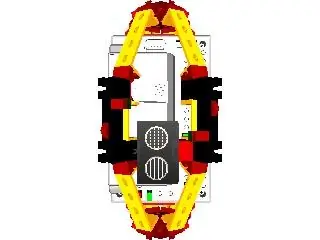
Öğelerinizi toplamanız gerekecek. fischertechnik öğeleri, ebay, Craig's List veya fischertechnik perakendecilerinde bulunan çeşitli kitlerde mevcuttur. Elemanlar www.fischertechnik.com adresinden ayrı olarak satın alınabilir.
Liste: 24 Köşeli Blok 60 Derece 9 Köşeli Blok 30 derece 4 Menteşeli Blok Tırnak 4 Menteşeli Blok Pençe 1 Yaylı Kam 2 Yapı Bloğu 30 12 Yapı Bloğu 15 8 Açı Kiriş 60 4 Açı Kiriş 30 16 Yapı Bloğu 5 2 Mini Anahtar 5 Montaj Plakası 15x30 2 3 Oluklu Yapı Plakası 15x30x5 Elektronik Bileşenler: 1 Robo Arayüzü 1 Sonic Distance Ranger 8 Yeşil Düz Fiş 8 Kırmızı Düz Fiş 1 Buzzer 1 NiCD Şarj Edilebilir Pil 8 Robo Pro'lu Tasma Bilgisayarı Küçük bir tornavida ve bir kablo sıyırıcısı olması da yararlıdır tasmalar oluşturmak/değiştirmek için. Pilin şarj edilmesi gerekiyor.
3. Adım: Yumurta Biter
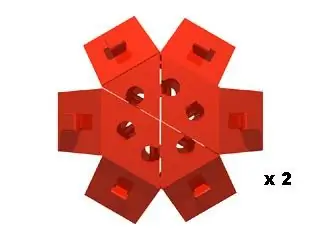



Yumurtanın uçlarını oluşturun. On iki çift Açısal Blok 60 Derece oluşturarak başlayın. Altı çifti yıldız şeklinde birleştirerek her bir ucu yapın. Uçları bir kenara koyun.
Adım 4: Alt Çerçeve Üyesi



Sırayla Yapı Bloğu 5, Açı Kiriş 60 ve Açısal Blok 30 ekleyerek yumurtanın çerçeve üyelerinden birini oluşturun.
Açısal Blok 30'a bir Yapı Bloğu 15 (pim yukarı doğru yönlendirilmiş), Açı Kiriş 30 ve ikinci bir Yapı Bloğu 15 ekleyin. Bir Açısal Blok 30, Açı Kiriş 60 ve bir Açısal Blok 60 ekleyerek üyeyi bitirin.
Adım 5: İkinci Alt Çerçeve Üyesi

Aynı parçaları kullanarak birincinin ayna görüntüsünü oluşturarak ikinci bir çerçeve elemanı yapın.
Adım 6: Alt Çerçeve Elemanlarını Bağlayın

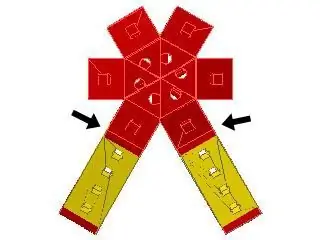
İki çerçeve elemanını her bir uç montajının en düşük Açısal Blok 60s'sine ekleyin.
7. Adım: Menteşeli Montajları Ekleyin

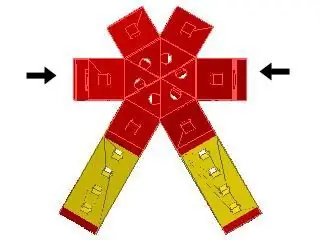
Dört set Menteşeli Blok Pençesi ve Sekme kombinasyonu oluşturun. Bu kombinasyonları, Angular Block 60'ların iki yan setinin her birine ekleyin. (Bu derlemeler arayüzü destekleyecektir).
Adım 8: Şarj Edilebilir Pil Desteği
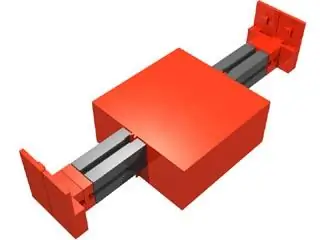

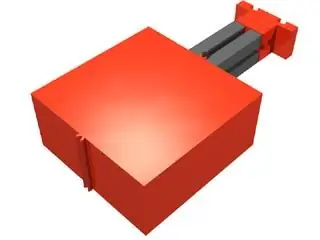
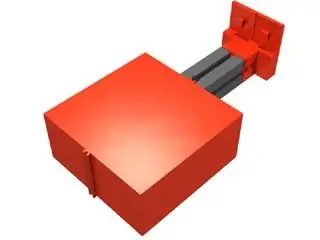
Yapı Bloğu 30'un sonuna iki Yapı Bloğu 5 ekleyerek Şarj Edilebilir Pil için destek düzeneğini oluşturun. Uç Yapı Bloğu 5'e 3 Yivli Yapı Plakası 15x30x5 ekleyin. Düzeneği Şarj Edilebilir Pilin üzerine ekleyin. 15x30x5 Yapı Plakasına iki adet 15x30s Montaj Plakası ekleyin.
Aynı parçaları kullanarak ikinci bir montaj oluşturun ve bunu Pilin karşı tarafına ekleyin.
9. Adım: Pili ve Arayüzü Ekleyin

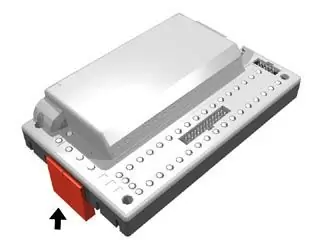
Montaj Plakası Pimlerini Arayüz Brick'in her iki ucundaki merkezi yuvalara kaydırarak pil grubunu fischertechnik Robo Arayüzüne ekleyin.
Uzatılmış menteşelerin pimlerini Robo Arayüz Brick'in uçlarındaki her iki taraftan ikinci yuvaya sokarak Robo Arayüz tertibatını yumurtaya ekleyin.
Adım 10: Üst Çerçeve Üyesini Oluşturun

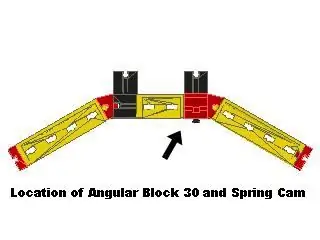

Üst çerçeve elemanlarını oluşturun. Bir Yapı Bloğu 5, Açı Kiriş 60 ve Açısal Blok 30 Dereceyi birleştirerek başlayın. Bir Yapı Bloğu 15'i, pimi aşağı bakacak şekilde Açısal Blok 30'a bağlayın. Bir Açısal Bloğu 30 Derece bloğun kenarına kaydırın. Açısal Bloğun içine bir Yaylı Kam yerleştirin.
Birincinin sonuna İkinci Yapı Taşı 15 ekleyin. İlk Yapı Bloğu 15'e bir Açı Kiriş 30 ekleyin. Açı Kiriş 30'a bir Yapı Bloğu 15 ekleyin ve başka bir Yapı Bloğu 15 ekleyin. Yapı Bloğu 15'e bir Açısal Blok 30, ardından bir Açı Kiriş 60 ve son olarak Yapı Taşı 5.
Adım 11: İkinci Üst Çerçeve Üyesini Oluşturun

İlk üst çerçeve elemanının bir ayna görüntüsünü oluşturun. Tek eksiklik, yan tarafta bulunan Angular Block 30/Spring Cam olacaktır.
Adım 12: Yumurtaya Üst Çerçeve Üyeleri Ekleyin

Her iki çerçeve elemanını da modelin üst kısmındaki Angular Block 60s'ye takın.
Adım 13: Buzzer ve Sensörler Ekleyin


Dokunma sensörlerini modelin üst kısmındaki uzatılmış 15 Yapı Taşı çiftinin arasına yerleştirin. Sonic Distance Ranger'ı Açısal Blok 30 Derece üzerinde bulunan Yaylı Kamın üzerine kaydırın. Sonic Distance Ranger yukarı doğru yönlendirilmelidir. Montaj Plakasını/Buzzer'ı Yapı Bloğu 15 üzerine kaydırın.
Adım 14: Kablolu
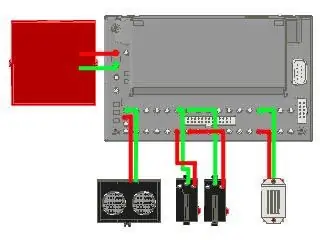
Fişlerle tasmalar oluşturun. Elektronik elemanları tasma fişleriyle bağlayın.
Dokunmatik Sensörleri I-1 ve I-2 bağlantı noktalarına bağlayın. Sonic Distance Ranger'ı D-1 bağlantı noktasına bağlayın. Buzzer'ı M-1 bağlantı noktasına bağlayın. Pili Arayüz güç bağlantı noktalarına bağlayın.
Adım 15: Programlayın ve İndirin
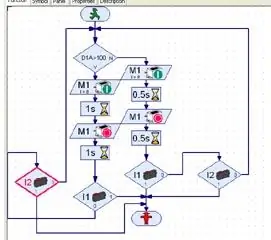
Robo Arayüzünü Robo Pro veya benzeri bir programlama ortamı kullanarak programlayın.
(Robo Pro oldukça basittir. Yumurta programımın ekran görüntüsünü sağladım). Programlanabilir Paskalya Yumurtası Robotuna programı indirin!
Adım 16: Eğlenin

Programı çalıştırın ve eğlenin!
Instructables ve RoboGames Robot Yarışmasında İkincilik Ödülü
Önerilen:
Paskalya Tavşanı Radarı: 4 Adım

Paskalya Tavşanı Radarı: Sevimli bir Paskalya oyuncağı ve dekorasyonu. Arduino ve iki organı ve LED'leri kontrol eden mesafe sensörü ile
Paskalya Yumurtası LED Lamba: 7 Adım (Resimlerle)

Paskalya Yumurtası LED Lambası: Bu hafta iki floresan ışığım yandı, bu yüzden onları ayırdım… tabii ki! Bu yüzden, karım Laurie'nin fırlattığı Çay ve Sake bardaklarına LED Çay Işıkları koydum ve bir Tavşandan daha hızlı; Yumurta Lambaları! Mutlu Paskalyalar
Ekstra Paskalya Yumurtalarınızla Yapabileceğiniz Bir Şey: 3 Adım

Ekstra Paskalya Yumurtalarınızla Yapmanız Gereken Bir Şey: Cep boyutundaki yarışmaya ne girsem diye düşünüyordum ve bu fikir aklıma geldi. Belki o arta kalan plastik Paskalya yumurtalarından kullanabilirim. Böylece - bu Eğitilebilirlik doğdu
CDROM Motordan Anemometre ve Plastik Paskalya Yumurtası Yarımları: 7 Adım

CDROM Motorundan Anemometre ve Plastik Paskalya Yumurtası Yarımları: CDROM motorundan anemometre ve plastik Paskalya yumurtası yarımları Kurşun asit aküleri şarj etmek için bir veya iki küçük rüzgar jeneratörü inşa etme arzum var. Buna değecek kadar rüzgarım olup olmadığını görmek için bir anemometre (rüzgar ölçüm cihazı) yaptım
Paskalya Güneş Motoru: 7 Adım (Resimlerle)

Paskalya Güneş Motoru: Bir Güneş Motoru, güneş pillerinden elektrik enerjisi alıp depolayan ve önceden belirlenmiş bir miktar biriktiğinde, bir motoru veya başka bir aktüatörü çalıştırmak için devreye giren bir devredir. Bir güneş motoru aslında kendi başına bir 'motor' değildir, ancak
